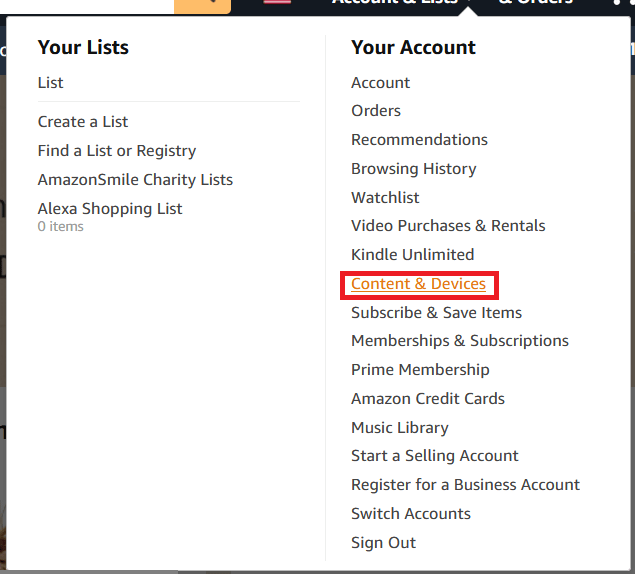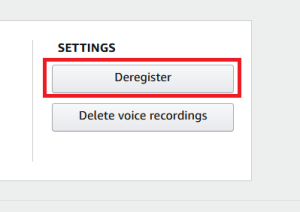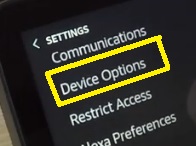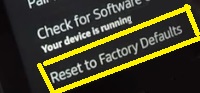Istnieje wiele powodów, dla których może być konieczna zmiana konta na urządzeniu Echo Show. Może chcesz go sprzedać lub oddać, albo po prostu go masz i chcesz zarejestrować swoje konto. Czy jest sposób na dodanie nowego konta i przełączenie się na nie?

Niestety, Amazon Echo Show to spersonalizowane urządzenie, co oznacza, że przed użyciem można je połączyć tylko z jednym kontem. Nie oznacza to jednak, że nie możesz przełączyć się na inne konto, jeśli chcesz.
Jedyną różnicą jest to, że musisz całkowicie usunąć poprzednie konto, zanim będziesz mógł skonfigurować nowe. Istnieją dwa sposoby wyrejestrowania konta – możesz to zrobić na oficjalnej stronie Amazon lub bezpośrednio na urządzeniu. Ten artykuł poprowadzi Cię przez oba.
Wyrejestruj się na stronie Amazon
Możesz wyrejestrować każde posiadane urządzenie Amazon na oficjalnej stronie Amazon. Dzięki tej opcji nie będziesz mógł kupować żadnych nowych aplikacji ani elementów w aplikacji.
Co więcej, nie będziesz mógł korzystać z usług przesyłania strumieniowego ani kupować książek i audiobooków ze sklepu Amazon. Możesz jednak założyć nowe konto i korzystać z tych opcji w przyszłości.
Oto, co należy zrobić, aby wyrejestrować się na stronie:
- Zaloguj się na swoje konto Amazon.
- Teraz kliknij menu rozwijane w lewym górnym rogu i wybierz Treści i urządzenia.
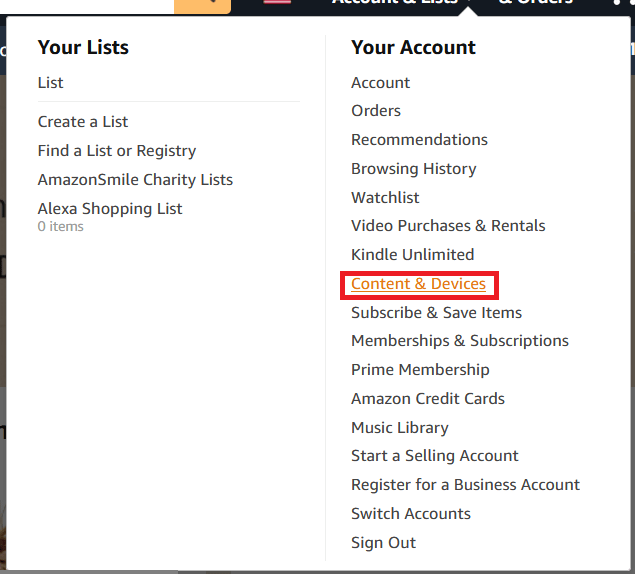
- Następnie wybierz Urządzenia z Zarządzaj treścią i urządzeniami.

- Następnie kliknij swój Echo Show i kliknij Wyrejestruj z menu po lewej stronie.
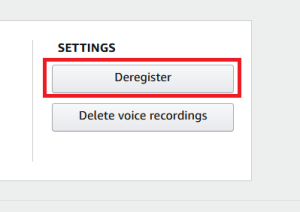
Po wyrejestrowaniu urządzenie odłączy Twoje konto od Echo Show. Następnym razem, gdy włączysz urządzenie i połączysz się z Wi-Fi, zostaniesz poproszony o założenie nowego konta Amazon.
Resetowanie urządzenia do ustawień fabrycznych
Inną opcją usunięcia konta i przełączenia się na nowe jest przywrócenie ustawień fabrycznych. Spowoduje to wyczyszczenie wszystkich danych użytkownika z programu Amazon Echo, w tym pobranych aplikacji, książek i muzyki. Jest to jednak najlepszy sposób na usunięcie wszelkich śladów poprzedniego konta i założenie nowego.
Zanim zaczniesz, upewnij się, że Twoje Amazon Echo jest połączone z Internetem, a następnie wykonaj następujące czynności:
- Przesuń palcem w dół z górnej części ekranu głównego, aby wyświetlić panel sterowania (lub pasek szybkiego dostępu).
- Uzyskiwać Ustawienia (ikona koła zębatego) po prawej stronie panelu sterowania.

- Wybierać Opcje urządzenia z menu.
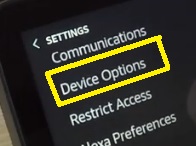
- Stuknij w Przywróć ustawienia fabryczne opcja z menu.
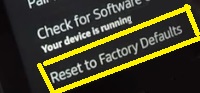
- Wybierać Resetowanie aby potwierdzić, że chcesz przywrócić ustawienia fabryczne.
Po naciśnięciu Resetowanie przycisk, urządzenie powinno automatycznie wyłączyć się i rozpocząć proces. Powinno to zająć około pięciu minut. Nie odłączaj przewodu zasilającego od urządzenia, dopóki trwa przywracanie ustawień fabrycznych. Może to spowodować niepotrzebne błędy systemowe.
Spowoduje to najpierw usunięcie konta Amazon z systemu, a następnie przywrócenie ustawień fabrycznych urządzenia Amazon Echo. Po zakończeniu uruchomi się i przeniesie Cię do ekranu dostosowywania konta.
Co się dzieje ze wszystkimi danymi konta?
Po wyrejestrowaniu konta wszystkie dane konta znikną. Tak więc, niezależnie od Twojego wyboru, wszystkie książki, audiobooki, subskrypcje usług oraz inne treści i multimedia związane z Twoim kontem zostaną usunięte z urządzenia.
Nie oznacza to jednak, że zniknęło na dobre. Na szczęście wszystkie Twoje zakupy, takie jak książki, aplikacje, subskrypcje usług i inne, pozostaną połączone z Twoim kontem w Amazon Cloud. Dlatego po skonfigurowaniu konta na innym urządzeniu Amazon będziesz mógł ponownie pobrać wszystkie te elementy.
To samo dotyczy nowego konta, które ty (lub ktoś inny) założysz w tym programie Echo Show. Jeśli ten użytkownik kupił elementy ze swojego konta na innym urządzeniu, będzie mógł je łatwo pobrać na to drugie urządzenie. Nie ma więc powodu, aby martwić się o swoje dane — chmura utrzymuje wszystko w stanie nienaruszonym, niezależnie od urządzenia.
Brak wielu kont
Niektóre urządzenia Amazon umożliwiają przechowywanie wielu kont, ale Echo Show pozwala tylko na jedno. Dlatego zmiana konta może być dość czasochłonnym doświadczeniem.
Chociaż najlepiej jest zobowiązać się do jednego konta Echo Show tak długo, jak je posiadasz, nie jest to wielka sprawa, jeśli zdecydujesz się zmienić konta. Ponieważ wszystko jest przechowywane w chmurze, możesz bezpiecznie usuwać konta tak długo, jak chcesz.
Dlaczego musisz zmienić swoje konto Echo Show? Czy chcesz, aby Amazon dodał opcję wielu kont w przyszłych wydaniach? Podziel się swoimi przemyśleniami w sekcji komentarzy na dole strony.